Die 0x8007371b Fehlercode ist ein häufiges Problem von Windows 11 Benutzer können beim Versuch, Updates zu installieren, auf dieses Problem stoßen. Dieser Fehler wird normalerweise durch fehlende oder beschädigte Windows Update-Dateien verursacht. Hier finden Sie eine detaillierte Anleitung zur Behebung dieses Problems.
Was bedeutet der Windows-Fehlercode 0x8007371b??
Windows-Fehlercode 0x8007371b ist ein Problem, mit dem Sie möglicherweise konfrontiert werden, wenn Sie versuchen, Windows zu installieren oder zu aktualisieren. Dieser Fehler kann durch verschiedene Faktoren ausgelöst werden, beispielsweise durch Probleme mit der Netzwerkverbindung, Firewall-Konfigurationen, eine veraltete Version von Windows, oder beschädigte Dateien. Glücklicher, Es gibt einfache Lösungen, um dieses Problem anzugehen. Dieser Leitfaden führt Sie durch den Prozess zur Behebung des Fehlercodes 0x8007371b, So können Sie Windows weiterhin ohne Probleme verwenden.
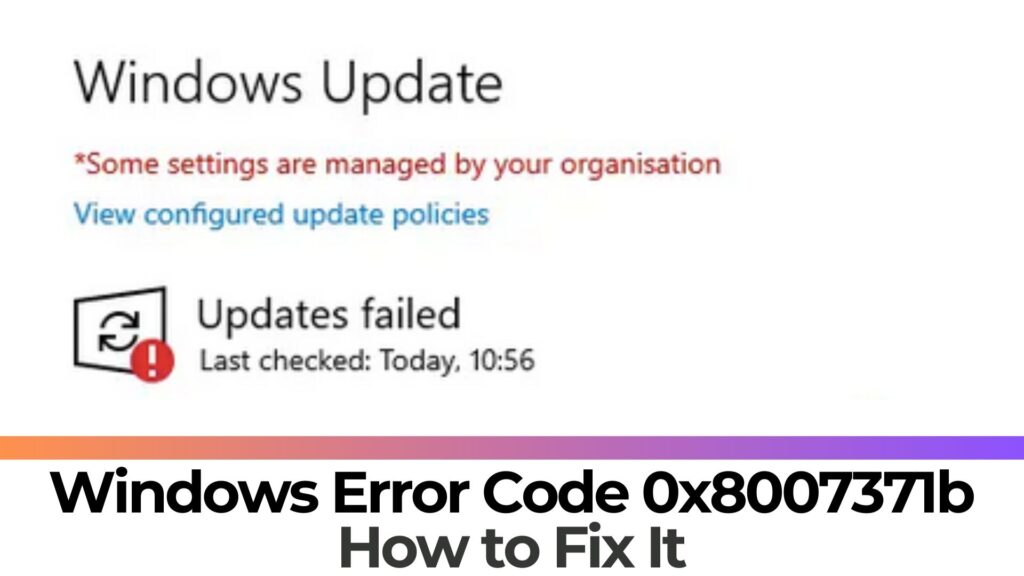
0x8007371b Windows-Fehlerdetails
| Name | 0x8007371b Windows-Fehler |
| Art | Laufzeitfehler für Windows |
| Fix-Tool |
Probieren Sie diese Lösung aus um Ihren PC nach Fehlern zu reparieren und die Systemleistung zu optimieren: Herunterladen
SpyHunter
|
Was ist ein Laufzeitfehler??
Ein Laufzeitfehler bezieht sich auf einen Fehler, der auftritt, während ein Programm oder eine Anwendung ausgeführt wird. Solche Fehler können zum Absturz des Programms oder zu falschen oder unerwarteten Ergebnissen führen. Laufzeitfehler können auf Probleme mit dem Speicher oder der Hardware zurückzuführen sein, fehlerhafter Code, oder ungenaue Benutzerdaten.
Was löst den Windows-Fehlercode 0x8007371b aus??
Dieser Fehler kann aus verschiedenen Gründen auf Ihrem Windows-System auftreten. Die häufigsten Schuldigen sind in der Regel:
- Beschädigte oder beschädigte Dateien auf dem Systemlaufwerk;
- Ein bevorstehendes Update des Betriebssystems;
- Probleme mit der Internetverbindung.
Ist der Windows-Fehlercode 0x8007371b eine Bedrohung??
Nicht, Bei diesem Fehlercode handelt es sich lediglich um einen Laufzeitfehler, der wahrscheinlich keine Gefahr für Ihr Windows-System darstellt. Jedoch, wenn das Problem durch einen Virus verursacht wird, Es wäre ratsam, einen Scan auf Ihrem Computer durchzuführen.
Schritt 1: Nutzen Sie die Windows Update-Problembehandlung
Fenster 11 verfügt über eine integrierte Fehlerbehebung, die die meisten Update-Probleme automatisch erkennen und beheben kann. So verwenden Sie die Windows Update-Problembehandlung:
1. Klicken Sie auf die Start Klicken Sie auf die Schaltfläche und wählen Sie dann Einstellungen aus.
2. Im Einstellungs-Dashboard, wählen Problembehandlung.
3. Unter Fehlerbehebung, Wählen Sie „Andere Fehlerbehebungen“..
4. Jetzt, im Abschnitt „In Betrieb nehmen“., Klicken Sie auf Windows Update und wählen Sie dann Ausführen.
Schritt 2: Führen Sie die DISM- und SFC-Befehle aus
Die Deployment Abbildverwaltung (DISM) und Systemdateiprüfung (SFC) sind zwei integrierte Windows-Dienstprogramme, die dabei helfen können, beschädigte oder fehlende Systemdateien zu beheben. Um diese Befehle auszuführen:
1. Rechtsklick Klicken Sie auf die Schaltfläche „Start“ und wählen Sie „Aus“. Eingabeaufforderung (Admin).
2. Im Eingabeaufforderung Fenster, Geben Sie die folgenden Befehle ein und drücken Sie nach jedem Befehl die Eingabetaste:
cmd
Dism /online /cleanup-image /ScanHealth
Dism /online /cleanup-image /CheckHealth
Dism /online /cleanup-image /RestoreHealth
3. Nach Ausführung der DISM-Befehle, Geben Sie „sfc /scannow“ ein und drücken Sie die Eingabetaste.
Schritt 3: Leeren Sie den Windows Update-Cache
Manchmal, Der Windows Update-Cache kann Probleme bei der Installation von Updates verursachen. Um den Cache zu leeren:
1. Presse Sieg + R , um das Dialogfeld „Ausführen“ zu öffnen.
2. Eingeben services.msc und drücken Eingeben , um das Fenster „Dienste“ zu öffnen.
3. Suchen Sie den Windows Update-Dienst, Klicken Sie mit der rechten Maustaste darauf und wählen Sie Stopp.
4. Öffnen Sie den Datei-Explorer und navigieren Sie zu C:\\Windows\SoftwareDistribution\Download.
5. Löschen Sie alle Dateien in diesem Ordner.
6. Kehren Sie zum Fenster „Dienste“ zurück, Rechtsklick Klicken Sie auf den Windows Update-Dienst und wählen Sie „Starten“..
Schritt 4: Setzen Sie den Windows Update Agent zurück
Zurücksetzen der Windows Update-Agent kann auch zur Lösung dieses Problems beitragen. Um dies zu tun, Sie müssen eine Reihe von Befehlen in der Eingabeaufforderung ausführen. Hier sind die Befehle, die Sie ausführen müssen:
cmd
net stop Bits
net stop wuauserv
net stop appidsvc
net stop cryptsvc
Del “%ALLUSERSPROFILE%\Anwendungsdaten\Microsoft\Netzwerk\Downloader\qmgr*.dat”
Del %windir%\SoftwareDistribution\*.* /S /Q
Del %windir%\system32\catroot2\*.* /S /Q
Echo y zurücksetzen|Netsh Winsock zurückgesetzt
netsh winhttp Proxy zurücksetzen
Nettostartbits
Nettostart wuauserv
net start appidsvc
net start cryptsvc
Schritt 5: Deinstallieren Sie Antivirensoftware von Drittanbietern
In einigen Fällen, Antivirensoftware von Drittanbietern kann stören Windows Update. Wenn Sie Antivirensoftware von Drittanbietern installiert haben, Erwägen Sie eine vorübergehende Deinstallation, um festzustellen, ob das Problem dadurch behoben wird.
Wenn keiner der oben genannten Schritte funktioniert, Möglicherweise müssen Sie eine Reparaturinstallation von Windows durchführen 11. Durch diesen Vorgang wird Windows neu installiert 11 ohne Ihre persönlichen Dateien oder installierten Anwendungen zu löschen.
Erinnern, Erstellen Sie immer eine Sicherungskopie Ihrer wichtigen Dateien, bevor Sie größere Änderungen an Ihrem System vornehmen. Wenn weiterhin Probleme auftreten, Ziehen Sie in Betracht, sich für weitere Unterstützung an den Microsoft-Support zu wenden.
Wir hoffen, dass dieser Leitfaden Ihnen bei der Lösung des Problems hilft Windows-Fehlercode 0x8007371b auf Ihrem Windows 11 System!













